随着Android Studio越来越完善,更多的开发者舍弃掉Eclipse。但是新的IDE与以往的Eclipse有很大区别,这导致部分开发者望而却步,其中一个大家觉得比较麻烦的是Android Studio采用的新的构建系统,gradle。那么这篇文章我将对gradle进行一个简单介绍(主要讲gradle配合Android Studio的使用),希望帮助大家熟悉gradle。
一. gradle是什么?
gradle跟ant/maven一样,是一种依赖管理/自动化构建工具。但是跟ant/maven不一样,它并没有使用xml语言,而是采用了Groovy语言,这使得它更加简洁、灵活,更加强大的是,gradle完全兼容maven和ivy。更多详细介绍可以看它的官网:http://www.gradle.org/
二.为什么使用gradle?
更容易重用资源和代码;
可以更容易创建不同的版本的程序,多个类型的apk包;
更容易配置,扩展;
更好的IDE集成;
三.gradle入门需知
1.基本配置:
首先明确gradle跟maven一样,也有一个配置文件,maven里面是叫pom.xml,而在gradle中是叫build.gradle。Android Studio中的android项目通常至少包含两个build.gradle文件,一个是project范围的,另一个是module范围的,由于一个project可以有多个module,所以每个module下都会对应一个build.gradle。这么说有点抽象,看下面这个图:
这是一个android工程的project视图,上面那个是module下的build.gradle文件。下面那个是project下的build.gradle文件。这两个文件是有区别的,project下的build.gradle是基于整个project的配置,而module下的build.gradle是每个模块自己的配置。下面看下这两个build.gradle里面的内容:
project#build.gradle:
|
1
2
3
4
5
6
7
8
9
10
11
12
13
14
15
16
17
18
19
20
21
|
// Top-level build file where you can add configuration options common to all sub-projects/modules.
buildscript {
//构建过程依赖的仓库
repositories {
jcenter()
}
//构建过程需要依赖的库
dependencies {
//下面声明的是gradle插件的版本
classpath 'com.android.tools.build:gradle:1.1.0'
// NOTE: Do not place your application dependencies here; they belong
// in the individual module build.gradle files
}
}
//这里面配置整个项目依赖的仓库,这样每个module就不用配置仓库了
allprojects {
repositories {
jcenter()
}
}
|
注:大家可能很奇怪,为什么仓库repositories需要声明两次,这其实是由于它们作用不同,buildscript中的仓库是gradle脚本自身需要的资源,而allprojects下的仓库是项目所有模块需要的资源。所以大家千万不要配错了。
module#build.gradle:
|
1
2
3
4
5
6
7
8
9
10
11
12
13
14
15
16
17
18
19
20
21
22
23
24
25
26
27
|
//声明插件,这是一个android程序,如果是android库,应该是com.android.library
apply plugin: 'com.android.application'
android {
//安卓构建过程需要配置的参数
compileSdkVersion 21//编译版本
buildToolsVersion "21.1.2"//buildtool版本
defaultConfig {//默认配置,会同时应用到debug和release版本上
applicationId "com.taobao.startupanim"//包名
minSdkVersion 15
targetSdkVersion 21
versionCode 1
versionName "1.0"
}
buildTypes {
//这里面可以配置debug和release版本的一些参数,比如混淆、签名配置等
release {
//release版本
minifyEnabled false//是否开启混淆
proguardFiles getDefaultProguardFile('proguard-android.txt'), 'proguard-rules.pro'//混淆文件位置
}
}
}
dependencies {
//模块依赖
compile fileTree(dir: 'libs', include: ['*.jar'])//依赖libs目录下所有jar包
compile 'com.android.support:appcompat-v7:21.0.3'//依赖appcompat库
}
|
defaultConfig中是一些基本配置,它会同时应用到debug/release版本上,下面列举了所有可配项及对应的值:
buildTypes结点很重要,这里可以配置构建的版本的一些参数,默认有两个构建版本release/debug,当然你可以自定义一个构建版本,比如叫foo,然后通过gradlew assembleFoo就可以生成对应的apk了。
buildTypes里还有很多可配置项,下面列举了所有可配项以及debug/release版本的默认值:
|
1
|
include ':module-a',':module-b'
|
|
1
2
3
4
5
6
7
8
9
|
maven{
url "..."
}
ivy{
url "..."
}
flatDir{
dirs 'xxx'
}
|
有一些仓库提供了别名,可直接使用:
|
1
2
3
4
5
|
repositories{
mavenCentral()
jcenter()
mavenLocal()
}
|
|
1
2
3
4
|
assemble 构建项目输出
check 运行检测和测试任务
build 运行assemble和check
clean 清理输出任务
|
执行任务可以通过gradle/gradlew+任务名称的方式执,执行一个顶级任务会同时执行与其依赖的任务,比如你执行
|
1
|
gradlew assemble
|
它通常会执行:
|
1
2
|
gradlew assembleDebug
gradlew assembleRelease
|
|
1
2
|
chmod +x gradlew
./gradlew assemble
|
可以通过:
|
1
|
gradlew tasks
|
列出所有可用的任务。在Android Studio中可以打开右侧gradle视图查看所有任务。
四.常见问题
|
1
|
compile files('libs/xxx.jar')
|
如果libs下有多个jar文件,可以这样声明:
|
1
|
compile fileTree(dir: 'libs', include: ['*.jar'])
|
2.导入maven库:
|
1
|
compile 'com.android.support:appcompat-v7:21.0.3'
|
可见,格式为
|
1
|
compile 'groupId:artifactId:version'
|
|
1
|
compile project(':module-A')
|
并且你需要在settings.gradle中把module-A模块包含进来:
|
1
|
include ':module-A',':app'
|
此外,这种情况下module-A模块是作为库存在的,因而它的build.gradle中的插件声明通常应该是这样的:
|
1
|
apply plugin: 'com.android.library'
|
而且,作为library的模块module-A的build.gradle文件的defaultConfig中是不允许声明applicationId的,这点需要注意。
|
1
2
3
4
5
|
5.依赖三方aar文件:
|
1
|
compile 'com.aaa.xxx:core:1.0.1@aar'
|
6.将库项目导出为aar:
首先你的项目必须是一个库项目,build.gradle中进行配置:
|
1
|
apply plugin : 'com.android.library'
|
然后你可以在命令行中进到项目目录,执行如下gradle任务:
|
1
|
gradlew assembleRelease//确保该目录下有gradlew文件
|
生成的aar在/build/output/aar文件夹中
7.引用本地aar:
首先将aar文件放到模块的libs目录下,然后在该模块的build.gradle中声明flat仓库:
|
1
2
3
4
5
|
repositories{
flatDir{
dirs 'libs'
}
}
|
最后在dependencies结点下依赖该aar模块:
|
1
2
3
|
dependencies{
compile (name:'xxx',ext:'aar')
}
|
|
1
2
3
|
compile (group:'xxx',name:'xxx',version:'xxx'){
exclude group:'xxx',module:'xxx'//module对应的就是artifactId
}
|
9.多dex支持(打包65k方法数限制)
|
1
|
multiDexEnabled true
|
接着,在dependencies结点下增加如下依赖:
|
1
2
3
|
dependencies{
compile 'com.android.support:multidex:1.0.0'
}
|
最后,让你的Application继承MultiDexApplication,如果你的应用没有声明Application,可以在manifest文件的application结点下增加name属性,值为android.support.multidex.MultiDexApplication。
详细内容参见官方文档。
10.自动移除不用资源
可以在buildTypes结点中增加如下配置:
|
1
2
3
4
5
6
|
buildTypes{
release{
minifyEnabled true
shrinkResources true
}
}
|
11.忽略lint错误:
可以在build.gradle文件中的android结点下增加如下配置:
|
1
2
3
4
5
|
android{
lintOptions{
abortOnError false
}
}
|
12.声明编译的java版本
可以在build.gradle文件中的android结点下增加如下配置:
|
1
2
3
4
|
compileOptions {
sourceCompatibility JavaVersion.VERSION_1_7
targetCompatibility JavaVersion.VERSION_1_7
}
|
13.应用签名配置
首先在module的build.gradle中增加这些字段:
|
1
2
3
4
|
storeFiles:keystore文件存储位置,通常是.jks文件
storePassword 密码
keyAlias keystore别名
keyPassword 密码
|
具体配置方式为:
首先在build.gradle的android结点下增加如下配置:
|
1
2
3
4
5
6
7
8
9
10
11
|
signingConfigs {
//debug版本的签名配置,通常不用配,因为有默认的debug签名
debug {
}
release {
storeFile file("key.jks")
storePassword "123456"
keyAlias "mykey"
keyPassword "123456"
}
}
|
注:debug的默认签名为:
|
1
|
signingConfig android.signingCongfigs.debug
|
位置为
|
1
|
${home}\.android\debug.keystore
|
然后在buildTypes结点下的对应版本中添加上面的配置:
|
1
2
3
4
5
|
buildTypes{
release{
signingConfig signingConfigs.release
}
}
|
当然,release不是固定的名称,你可以随便取,比如这样:
|
1
2
3
4
5
6
7
8
9
10
11
12
13
14
15
16
17
18
19
20
|
android {
signingConfigs {
debug {
storeFile file("debug.keystore")
}
myConfig {
storeFile file("other.keystore")
storePassword "android"
keyAlias "androiddebugkey"
keyPassword "android"
}
}
buildTypes {
foo {
debuggable true
jniDebuggable true
signingConfig signingConfigs.myConfig
}
}
}
|
真实开发中,把密码配置到build.gradle中不是很好的做法,最好的做法是放在gradle.properties中:
|
1
2
3
4
|
RELEASE_STOREFILE=xxx.jks
RELEASE_STORE_PASSWORD=123456
RELEASE_KEY_ALIAS=mykey
RELEASE_KEY_PASSWORD=123456
|
然后直接引用即可:
|
1
2
3
4
|
storeFile file(RELEASE_STOREFILE)
storePassword RELEASE_STORE_PASSWORD
keyAlias RELEASE_KEY_ALIAS
keyPassword RELEASE_KEY_PASSWORD
|
14.定制buildConfig:
在build.gradle中配置:
|
1
2
3
4
5
6
7
8
|
buildTypes{
release{
buildConfigField "string","type","\"release\""
}
debug{
buildConfigField "string","type","\"debug\""
}
}
|
这样就会在BuildConfig类中生成type字段:
|
1
2
3
4
|
//build/generate/source/buildConfig/release/包名/ 路径下的BuildConfig.java
public static final String type = "release"
//build/generate/source/buildConfig/debug/包名/ 路径下的BuildConfig.java
public static final String type = "debug"
|
转载请注明:Android开发中文站 » gradle入门








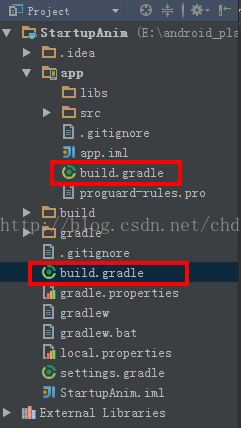
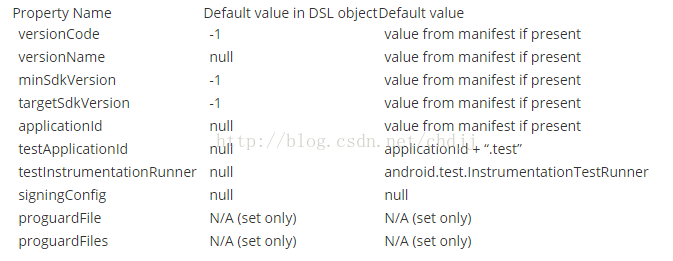
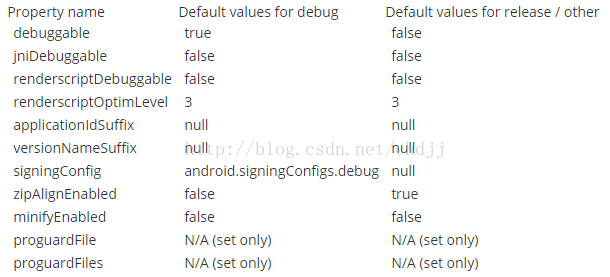














 3万+
3万+











 被折叠的 条评论
为什么被折叠?
被折叠的 条评论
为什么被折叠?








